Scénario
L'objectif de cette automatisation est d'envoyer une notification sur tous les statuts des bons de travail en cours. Dans cette mise à jour du statut, la personne sélectionnée pour recevoir cette notification sera informée de la quantité cible du bon de travail et de la quantité produite.
L'automatisation utilise les tables Ordre de travail et Historique des activités de statut.
Flux de l'automatisation
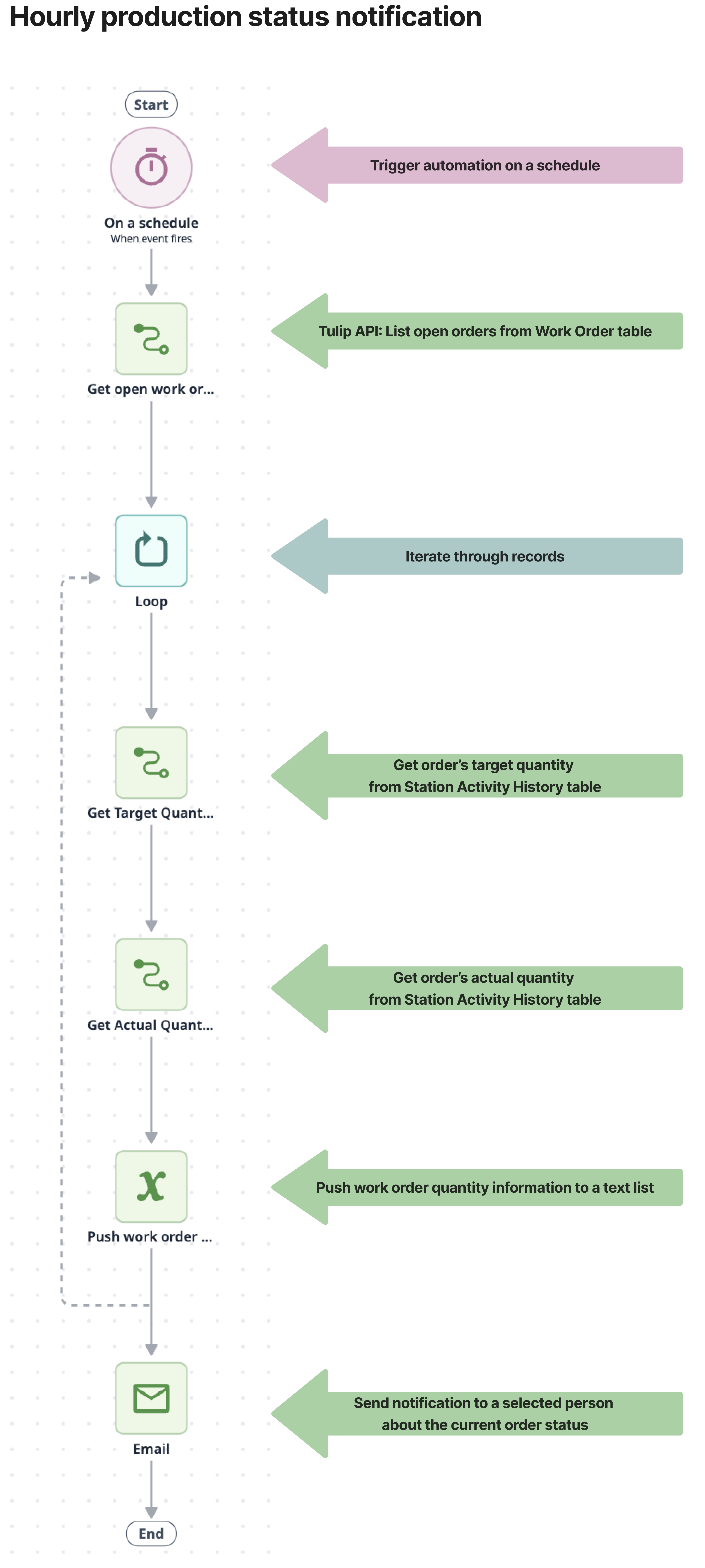
Configurer l'automatisation
Pré-requis
Cette automatisation utilise un connecteur de table Tulip pour extraire les enregistrements de la table qui ont besoin d'être modifiés. Le connecteur est installé sur l'instance en même temps que l'automatisation. Pour s'assurer que le connecteur fonctionne correctement, quelques paramètres doivent être configurés :
Définir l'authentification
- Créez un jeton API sur l'instance qui a les permissions nécessaires pour lire les tables Tulip. Si un jeton API avec l'accès requis existe déjà, cette étape peut être ignorée.
If you are using multiple workspaces, create the API token under the workspace settings during the setup process for the workspace where you want to use the automation. Otherwise, you will need to define the workspace in the connector function.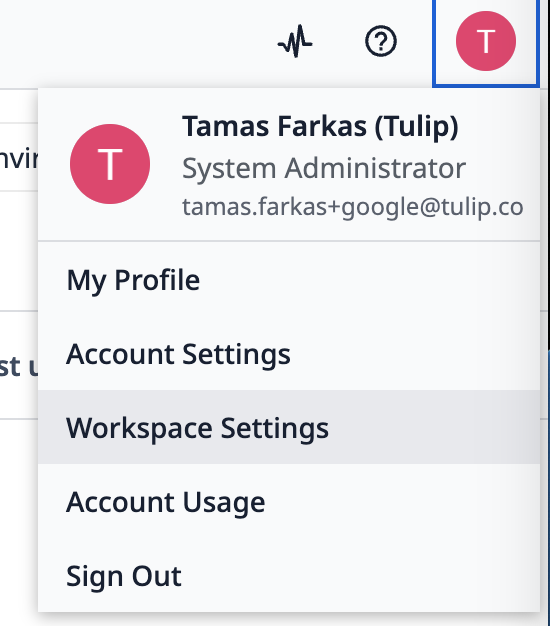
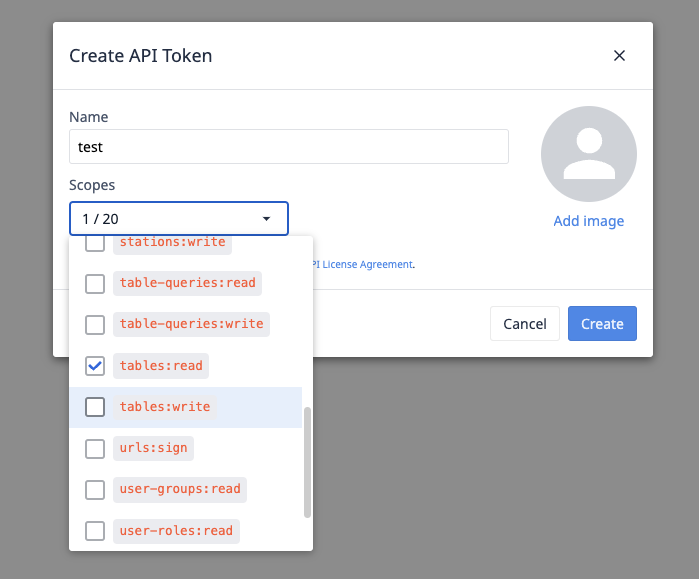
- Entrez les détails du jeton API dans le connecteur pour l'authentification.
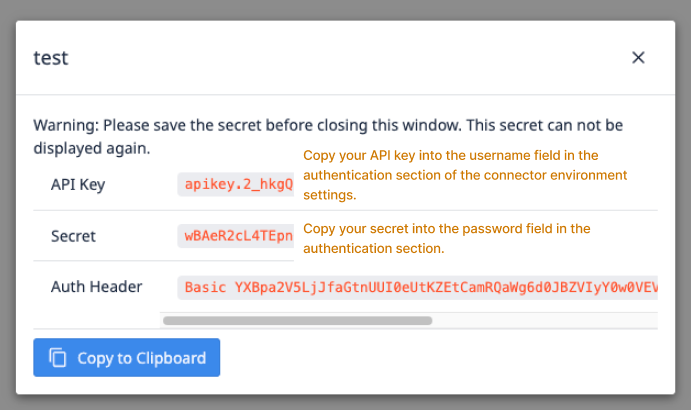
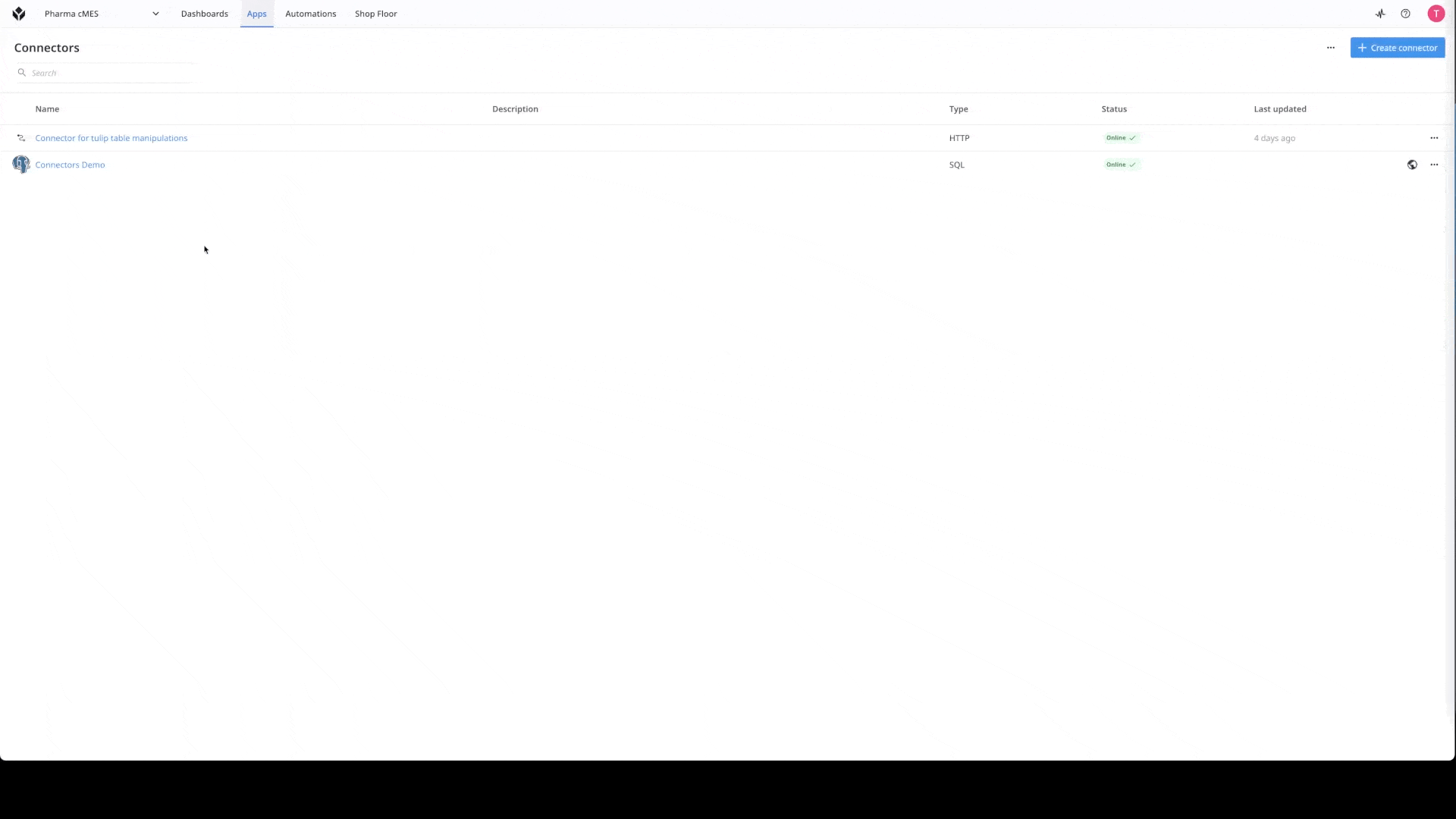
Si vous souhaitez en savoir plus sur les connecteurs, consultez ce lien : Comment créer un connecteur.
Définissez l'adresse de votre serveur
Outre l'authentification du connecteur, l'adresse du serveur doit également être configurée. Dans les paramètres de l'environnement du connecteur, collez l'URL de l'instance dans le champ de l'adresse du serveur pour l'environnement dans lequel vous souhaitez utiliser l'automatisation.
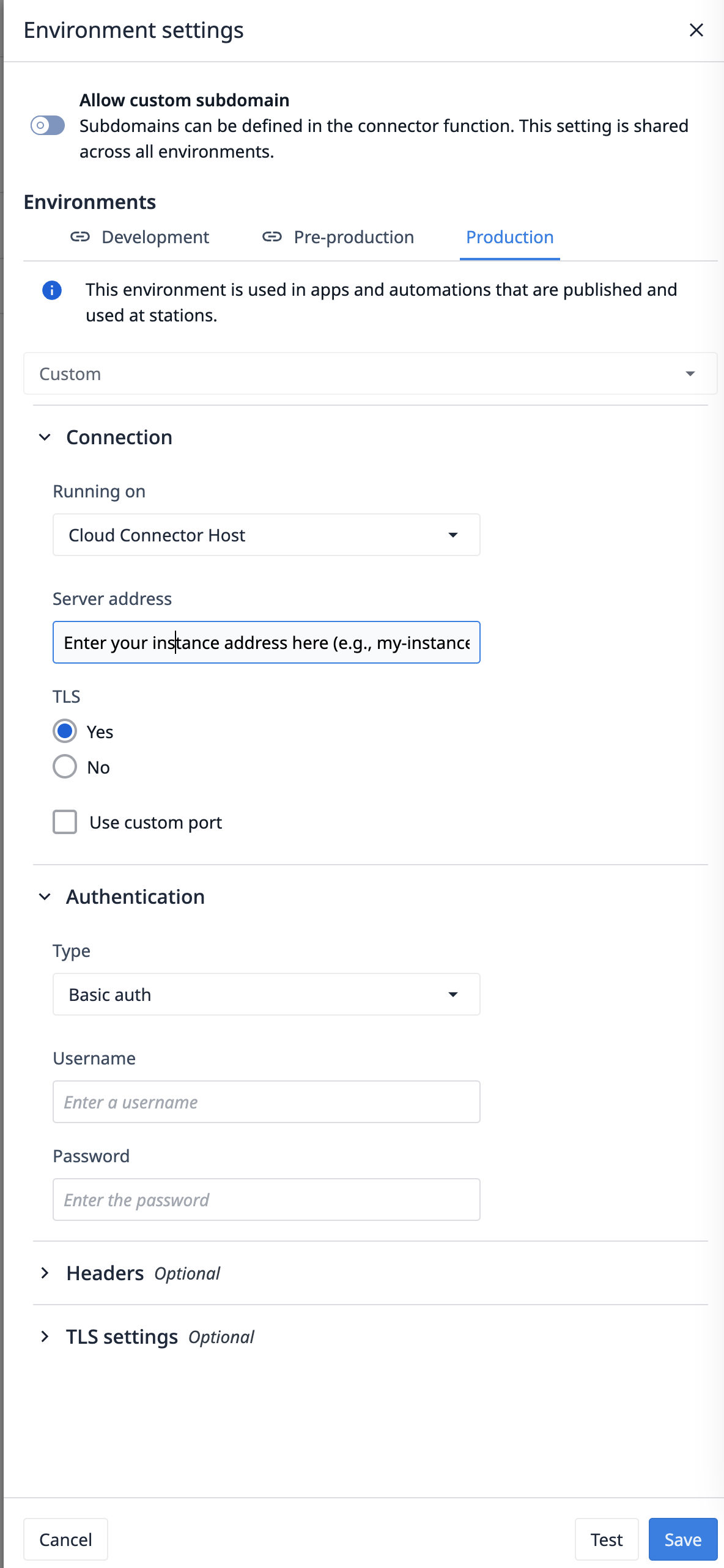
Modifier l'automatisation
Dans l'automatisation, vous pouvez modifier presque tout pour l'adapter à votre processus.
Pour adapter l'automatisation à une table différente
Si vous souhaitez utiliser l'automatisation avec une table différente, vous devez changer l'ID de la table dans la fonction Liste des commandes ouvertes, qui se trouve sous le Connecteur pour les manipulations de table Tulip. Il suffit de mettre à jour l'ID de la table pour qu'il corresponde à la table à partir de laquelle vous souhaitez récupérer la liste.

Une fois la fonction du connecteur modifiée, il suffit de mettre à jour les données de la table dans l'automatisation. Dans la configuration du bloc, trouvez la table appropriée dans le champ table.
Modification de la notification
Actuellement, l'automatisation envoie un email pour notifier le propriétaire de l'événement de l'événement en retard. Vous pouvez modifier le destinataire, l'objet et le corps de l'e-mail en fonction de vos besoins.
